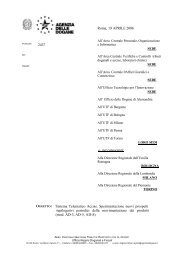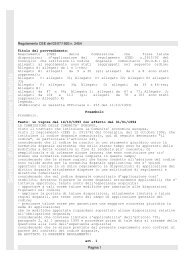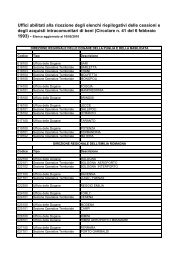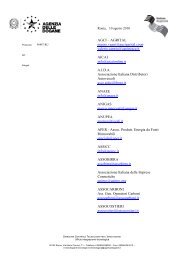F.A.Q. Intr@web - Assistenza Agenzia delle Dogane
F.A.Q. Intr@web - Assistenza Agenzia delle Dogane
F.A.Q. Intr@web - Assistenza Agenzia delle Dogane
Create successful ePaper yourself
Turn your PDF publications into a flip-book with our unique Google optimized e-Paper software.
Domande Frequenti<br />
Intr@Web Stand Alone versione 11.0.1.0<br />
Domanda: Come faccio ad aggiornare il software Intr@Web 11.0.0.0?<br />
Risposta: Per effettuare l'aggiornamento del software Intr@Web Stand Alone versione 11.0.0.0 occorre:<br />
1. Eseguire il download del file upgradestandalone11010_it.exe<br />
2. IMPORTANTE! Chiudere eventualmente l'applicazione intr@web se è aperta<br />
3. Eseguire il programma upgradestandalone11010_it.exe (ignorare eventuali messaggi di autore<br />
sconosciuto)<br />
4. Viene presentata la maschera di introduzione, cliccare sul pulsante 'Avanti'<br />
5. Viene presentata la maschera di selezione del percorso di "Installazione" dell'aggiornamento. Non è<br />
consentito digitare manualmente il percorso ma deve essere selezionato obbligatoriamente dal pulsante<br />
'Sfoglia'.<br />
Nel caso in cui viene selezionato un percorso che non corrisponde a quello in cui è stato installato il<br />
programma nella versione 11.0.0.0 comparirà un popup con il messaggio di errore, quindi è necessario<br />
annullare la procedura di aggiornamento premendo 'Cancel' o tornare alla selezione del percorso corretto<br />
premendo 'Indietro'.<br />
Nel caso in cui viene selezionato il percorso corretto viene presentata la maschera di installazione<br />
dell'aggiornamento.<br />
6. Al termine dell'installazione viene presentata la maschera di aggiornamento con un apposito<br />
messaggio.<br />
L'aggiornamento non effettua modifiche i dati precedentemente inseriti dall'utente..<br />
Domanda: Come mai dopo aver installato la versione 11.0.1.0 di Intr@Web Stand Alone i menu Elenco e<br />
Lista partners sono disabilitati?<br />
Risposta: Perché occorre inserire i dati del soggetto/i obbligato/i e, se presente, del soggetto delegato.<br />
Domanda: Come mai dopo aver installato la versione 11.0.1.0 di Intr@Web Stand Alone non ci sono tutti i<br />
miei dati di anagrafica e gli elenchi già trasmessi?<br />
Risposta: Perché è una nuova installazione, dalla vecchia istallazione (anno 2009) è possibile importare<br />
solo la lista dei partners europi (Clienti/fornitori).<br />
Help Desk Intra - <strong>Agenzia</strong> <strong>delle</strong> <strong>Dogane</strong> - Direzione Centrale Tecnologie per l'Innovazione - Ufficio Integrazione Applicativa -<br />
Email: dogane.helpdesk.intra@agenziadogane.it - Sito: www.agenziadogane.gov.it<br />
1
Domanda: Come faccio ad importare la Lista dei Partenrs dalle vecchie versioni di Intr@Web?<br />
Risposta: Dalle precedenti versioni di Intr@Web, deve selezionare Anagrafica -> Lista partners e cliccare su<br />
esporta; salvare il file in formato . txt. Da Intr@Web versione 11.0.1.0 deve selezionare Anagrafica -> Lista<br />
partners -> Leggi da file e selezionare il file .txt salvato.<br />
Domanda: Come faccio ad importare i dati di un elenco da un file excel (versione Excel 2003, con estesione<br />
xls)?<br />
Risposta: Da Intr@Web versione 11.0.1.0 selezionare Dettagli -> Nuovo Formato File; assegnare un nome<br />
al formato, selezionare excel e indicare Tipo Operazione, Sezione e Periodicità; trasferire a destra i campi<br />
necessari nello stesso ordine di quelli contenuti nel file excel.<br />
Domanda: Come faccio ad importare i dati di un elenco da un file excel creato con Office 2007 (con<br />
estensione .xlsx)?<br />
Risposta: Deve aprire il file con Excel, fare Salva con nome e selezionare come Tipo file: Excel 97-2003.<br />
Otterrà un file identico al precedente ma con estensione xls, in questo modo è possibile importare il file in<br />
Intr@Web versione 11.0.1.0<br />
Domanda: In che formato deve essere la data fattura in excel per poter importare il file in Intr@Web?<br />
Risposta: La cella della data fattura deve avere formato testo ed essere inserita nella forma aaaammgg.<br />
Domanda: Quando clicco su Prepara invio, appare questa finestra<br />
Risposta: I passaggi da eseguire sono (dopo l’approvazione NON cliccare su “Genera scambi.cee”):<br />
1. Selezionare gli elenchi con la freccia blu e con il tasto di destra del mouse selezionare<br />
SBLOCCA INVIATO<br />
2. Prepara invio (in “Salva File di invio” non selezionare supporto informatico, ma<br />
direttamente una cartella del pc)<br />
3. Firma digitale<br />
4. Invio telematico<br />
Help Desk Intra - <strong>Agenzia</strong> <strong>delle</strong> <strong>Dogane</strong> - Direzione Centrale Tecnologie per l'Innovazione - Ufficio Integrazione Applicativa -<br />
Email: dogane.helpdesk.intra@agenziadogane.it - Sito: www.agenziadogane.gov.it<br />
2
Domanda: Quali sono i passaggi da eseguire per generare il file scambi.cee da presentare in dogana con<br />
supporto informatico?<br />
Risposta: I passi da eseguire sono:<br />
1. Creazione elenco (o manualmente o importandolo)<br />
2. Approvazione elenco<br />
3. Genera scambi.cee<br />
4. Copiare il file scambi.cee nel supporto informatico<br />
5. Stampare il frontespizio (la stampa deve essere effettuata dopo l’approvazione<br />
dell’elenco!)<br />
Domanda: Come mai ricevo l’errore “ 002 Elenco già presentato”?<br />
Risposta: Evidentemente ha inviato un elenco con lo stesso numero di riferimento di un elenco già inviato<br />
in precedenza. E’ necessario modificare il numero di riferimento in Anagrafica -> Soggetto obbligato (o<br />
delegato) e creare un nuovo elenco che avrà il numero corretto. Però non è necessario ricompilare l’elenco,<br />
deve aprire l’elenco precedentemente creato e in modalità Modifica Dettagli Selezionare Sezione I vista<br />
completa -> Seleziona tutto -> Copia. Poi riapre l’elenco nuovo creato con il numero di riferimento corretto<br />
e in modalità Modifica Dettagli Selezionare Sezione I vista completa -> Seleziona tutto -> Incolla. Effettuare<br />
la stessa operazione per tutte le sezioni interessate e poi procedere con le operazioni necessarie alla<br />
trasmissione del file.<br />
Se si sta importando il file da un programma esterno è importante verificare che al suo interno sia<br />
indicato il numero elenco corretto e se così non è modificarlo tenendo conto del numero degli<br />
elenchi già presentati.<br />
Domanda: Cosa devo inserire nel campo Numero di riferimento dell’anagrafica?<br />
Risposta: Il numero di riferimento è il numero dell’elenco, è progressivo e tiene conto anche degli<br />
elenchi presentati in passato su floppy e telematico. Deve controllare qual è l’ultimo numero<br />
presentato, e inserire il valore successivo nel Numero di riferimento del soggetto delegato, se<br />
presente, o in quello del soggetto obbligato.<br />
Se si sta importando il file da un programma esterno è importante verificare che al suo interno sia<br />
indicato il numero elenco corretto e se così non è modificarlo tenendo conto del numero degli<br />
elenchi già presentati.<br />
Help Desk Intra - <strong>Agenzia</strong> <strong>delle</strong> <strong>Dogane</strong> - Direzione Centrale Tecnologie per l'Innovazione - Ufficio Integrazione Applicativa -<br />
Email: dogane.helpdesk.intra@agenziadogane.it - Sito: www.agenziadogane.gov.it<br />
3
Domanda: Se é presente un soggetto delegato il numero di riferimento dell’elenco dove va inserito?<br />
Rispo sta: Il numero di riferimento elenco va associato al presentatore (quindi al soggetto delegato in<br />
questo caso) e nei dati del soggetto obbligato va inserito il numero riferimento 1.<br />
Domanda: Se un soggetto delegato deve inviare un elenco per proprio conto come si deve procedere?<br />
Risposta: Deve inserire un nuovo soggetto obbligato con i propri dati, sia relativi alla partita iva sia quelli<br />
relativi al servizio telematico, avendo cura di riportare nel numero di riferimento il numero inserito<br />
nell’anagrafica come soggetto delegato.<br />
Domanda: Che tipo di firma digitale posso utilizzare per firmare gli elenchi con la funzione web/firma<br />
digitale di Intr@Web off-line?<br />
Risposta: Può utilizzare solo quelle rilasciate dall’<strong>Agenzia</strong> <strong>delle</strong> <strong>Dogane</strong> e dall’<strong>Agenzia</strong> <strong>delle</strong><br />
Entrate.<br />
Per firmare con altri certificati può selezionare il file creato con l’operazione Prepara Invia e<br />
firmarlo con il proprio dispositivo e poi proseguire con la trasmissione.<br />
Domanda: Come faccio a configurare Intr@Web Stand Alone versione 11.0.1.0 per firmare digitalmente gli<br />
elenchi?<br />
Risposta: Deve andare in Web -> Firma Digitale -> Configura -> Repository e cliccando sui tre puntini<br />
selezionare il file keystore.ks, per firmare deve utilizzare la password che ha “inventato” quando ha<br />
generato il certificato di firma.<br />
Domanda: Come mai quando verifico l’elenco compare il messaggio “Nomenclatura combinata:<br />
impossibile controllare il codice poiché manca il file dell’anno corrispondente”?<br />
Risposta: Evidentemente è stata inserita una nomenclatura combinata riferita ad un anno passato diverso<br />
dal 2009 e dal 2010 (già inclusi nel software). Per aggiornare il software Intr@Web con i dati relativi ad<br />
esempio all’anno 2007 deve scaricare i files di nomenclatura combinata che le interessano e installarli<br />
sull’applicativo.<br />
Ad esempio: per aggiornare la nomenclatura combinata del 2007 deve scaricare il file 2007.txt Tabella<br />
nomenclature combinate anno 2007 (123 Kb), aprire il software e cliccare sul menu Tabelle -> Aggiorna -><br />
Nomenclature combinate e selezionare il file che ha scaricato.<br />
Tutti i files di nomenclatura combinata riferiti ad anni precedenti sono disponibili al link:<br />
http://www.agenziadogane.it/wps/wcm/connect/ed/Servizi/Intrastat/Software+Intrastat/Software+Intrast<br />
at+anno+2010/Installazione+completa+2010/Tabelle+di+riferimento+2010/<br />
Help Desk Intra - <strong>Agenzia</strong> <strong>delle</strong> <strong>Dogane</strong> - Direzione Centrale Tecnologie per l'Innovazione - Ufficio Integrazione Applicativa -<br />
Email: dogane.helpdesk.intra@agenziadogane.it - Sito: www.agenziadogane.gov.it<br />
4
Domanda: Come mai non mi appare il campo valore statistico?<br />
Risposta: Il campo valore statistico rimane evidenziato in questi casi:<br />
In mancanza dei dati fiscali (partita iva ed ammontare) ad esempio nel caso <strong>delle</strong> lavorazioni, natura<br />
transazione 4 o 5. Attenzione se si è inserita la partita iva dell’operatore comunitario il campo valore<br />
statistico non rimarrà evidenziato.<br />
Se nel campo del soggetto obbligato si è selezionato il volume di affari superiori ai 20 milioni di euro<br />
verranno evidenziati oltre al campo valore statistico anche il campo modo di trasporto ed il campo<br />
condizioni di consegna.<br />
Domanda: E’ possibile consultare e stampare tutti gli elenchi presentati?<br />
Risposta: Si, può utilizzare la funzionalità di consultazione e stampa accedendo al Servizio Telematico<br />
Doganale dal link dell’<strong>Agenzia</strong> <strong>delle</strong> <strong>Dogane</strong><br />
http://www.agenziadogane.it/wps/wcm/connect/ed/Servizi/Servizio+Telematico+Doganale+-<br />
+E.D.I./Accesso+al+sito+reale+e+al+sito+di+prova<br />
cliccare su “ambiente reale”.<br />
Sulla colonna di destra è presente il menu “Dichiarazioni Online Dichiarazioni Intrastat”, cliccare su<br />
continua. All’apertura della nuova finestra cliccare su “Consultazione elenchi Intra presentati”. Apparirà una<br />
maschera con alcuni parametri da inserire per consultare le proprie dichiarazioni inviate in dogana, sia in<br />
telematico sia in cartaceo sia su supporto magnetico. Ad esempio, Inserendo nell’anno di riferimento l’anno<br />
2009 appariranno tutte le dichiarazioni inviate nel 2009. Per ogni riga, che equivale ad una dichiarazione, è<br />
presente un’icona del pdf, cliccandola si potrà visualizzare e stampare il frontespizio e le sezioni della<br />
dichiarazione.<br />
Domanda: Come faccio a ricevere nella mia casella di posta tutte le comunicazioni dell’<strong>Agenzia</strong> <strong>delle</strong><br />
<strong>Dogane</strong> riguardanti gli elenchi riepilogativi?<br />
Risposta: Può farlo iscrivendosi alla mailing list Intra collegandosi al sito dell'<strong>Agenzia</strong> <strong>delle</strong> <strong>Dogane</strong> al<br />
seguente link http://www1.agenziadogane.it/ed/comunicare/mlintrastat/<br />
Domanda: E’possibile trasferire i dati dalla versione precedente di intr@web a quella attuale?<br />
Risposta: Non è possibile, ma entrambe le versioni possono rimanere installate sulla postazione di lavoro,<br />
inoltre tutti gli elenchi inviati sono consultabili e stampabili come già descritto in queste pagine.<br />
Domanda: Come faccio a trasferire i dati dalla versione client-standalone a quella client-server?<br />
Risposta: Può farlo generando il file scambi.cee ed importandolo nella versione client-server.<br />
Help Desk Intra - <strong>Agenzia</strong> <strong>delle</strong> <strong>Dogane</strong> - Direzione Centrale Tecnologie per l'Innovazione - Ufficio Integrazione Applicativa -<br />
Email: dogane.helpdesk.intra@agenziadogane.it - Sito: www.agenziadogane.gov.it<br />
5
Domanda: Esiste una tabella dei codici di errore?<br />
Risposta: Si è disponibile al seguente link:<br />
http://assistenza.agenziadogane.it/SRVS/CGI-<br />
BIN/WEBCGI.EXE/,/?St=82,E=0000000000028794443,K=4526,Sxi=13,Solution=Ref(Tabella_degli_errori_sos<br />
tanziali)<br />
Domanda: Quali sono le date di scadenza per la presentazione degli elenchi Intra?<br />
Risposta: Le date sono consultabili nel Calendario del Contribuente disponibile al seguente link:<br />
http://www.agenziadogane.it/wps/wcm/connect/ed/Servizi/Calendario+contribuente/Anno+2010/<br />
Domanda: Come faccio a conoscere la periodicità di presentazione?<br />
Risposta: La periodicità degli elenchi è prevista dal Decreto ministeriale del 22 febbraio 2010 seguente link:<br />
http://www.agenziadogane.it/wps/wcm/connect/resources/file/ebfe134fbeb0913/DM_intra_20100222sitoDF.pdf?MOD=AJPERES<br />
Intr@Web On line<br />
Domanda: Quale firma digitale è possibile utilizzare con Intr@Web Online?<br />
Risposta: E’ possibile utilizzare la firma digitale rilasciata dall’<strong>Agenzia</strong> <strong>delle</strong> <strong>Dogane</strong> o dall’<strong>Agenzia</strong> <strong>delle</strong><br />
Entrate selezionando il file di firma direttamente nell’applicazione.<br />
Domanda: Come posso firmare un elenco creato con Intr@Web Online se ho una firma digitale diversa da<br />
quelle rilasciate dall’<strong>Agenzia</strong> <strong>delle</strong> <strong>Dogane</strong> o dall’<strong>Agenzia</strong> <strong>delle</strong> Entrate?<br />
Risposta: Deve salvare sul pc il file che viene generato dopo aver creato l’elenco. Questo file verrà firmato<br />
con il suo dispositivo di firma. L’elenco così firmato potrà essere trasmesso attraverso il Servizio Telematico<br />
Doganale tramite la funzione Operazioni su file -> Trasmissione.<br />
Domanda: Come mai quando firmo mi chiede sempre di inserire il dischetto?<br />
Risposta: Forse utilizza Internet Explorer versione 8.0, in questo caso dal menu di Internet Explorer cliccare<br />
su Strumenti --> Opzioni internet --> Protezione --> Livello personalizzato...<br />
Nel gruppo di opzioni 'Varie' individuare 'Includi il percorso locale durante il caricamento dei file in un<br />
server', l'opzione selezionata deve essere 'Attiva'.<br />
Domanda: Come mai nel frontespizio non posso modificare la periodicità dell’elenco?<br />
Risposta: Probabilmente usa un browser diverso da Internet Explorer le consigliamo di usare questo.<br />
Help Desk Intra - <strong>Agenzia</strong> <strong>delle</strong> <strong>Dogane</strong> - Direzione Centrale Tecnologie per l'Innovazione - Ufficio Integrazione Applicativa -<br />
Email: dogane.helpdesk.intra@agenziadogane.it - Sito: www.agenziadogane.gov.it<br />
6